1、把存有ghost win8系统iso镜像文件的u启动u盘插在电脑usb接口上,然后重启电脑,在出现开机画面时用一键u盘启动快捷键的方法进入到u启动v6.1主菜单界面,选择【02】运行u启动win8pe防蓝屏版(新机器)选项,按回车键确认选择,如下图所示:
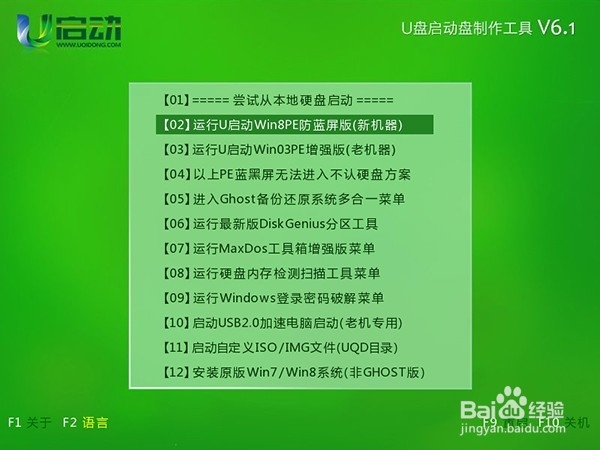
3、此时工具会自动加载其中的gho文件,在这里我们可以看到d盘上面是win7系统安装地址c盘,我们单击选择非系统安装盘的其它本地磁盘,单击选择d盘,再点击“确定”按钮,如下图所示:

5、然后耐心等待win8系统文件释放完成即可,如下图所示:

7、此时会弹出u启动pe装机工具主界面,点击右上角X按钮,关闭工具,并双击打开“修复系统引导”工具,如下图所示:

9、然后等待工具进行修复系统引导完成win7系统和win8系统的启动修复引导启动即可,如下图所示:

11、完成以上操作后重启电脑,此时我们就可以看到win7和win8这两个操作系统的选择界面,我们选择windows8系统启动,让电脑自动完成win8系统后续程序安装即可,如下图所示:

